Excel2016使用
created by Rinker
¥1,738
(2024/04/17 06:45:43時点 楽天市場調べ-詳細)
RANK関数
並べ替えをしなくても順位付け(ランキング)ができるのがRANK関数です。
例えば「出席番号順の表に成績の順位を付けたい」といった場合にこの関数が使用できます。
RANK(数値,参照,順序)
順序にしたがって範囲内の数値を並べ替えたとき、数値が何番目に位置するかを返します。
Excel 関数の挿入
引数には以下が使用できます。
| 引数 | 内容 |
|---|---|
| 数値 | 順位を調べる数値を指定します |
| 参照 | 数値を含むセル範囲の参照、または配列を指定します 数値以外の値は無視されます |
| 順序 | 「0」または省略は降順の順位付け 「0以外」は昇順の順位付け |
順序の「昇順」「降順」については以下を参照ください。
- 「昇順」は小さい数値から大きい数値に並べたときの順位
- 「降順」の場合は大きい数値から小さい数値に並べたときの順位
1から5の数値の「昇順」「降順」の1位は以下となります。

昇順、降順については間違えると全く逆の順位となるので注意しましょう。
RANK関数の使用例
以下のパターンをご紹介します。
- 降順
- 昇順
降順の例
以下の成績表の合計欄(H列)の降順の順位を求めます。

I2セルに以下の数式を入力します。
=RANK(H2,$H$2:$H$7,0)

計算結果は「4」となります。
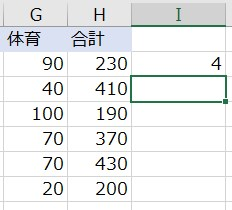
I2セルをI7セルまでコピーします。

1位から6位までの順位が求められました。
昇順の例
先ほどの成績表を使って成績の低い順となるワースト順位を求めます。
I2セルに以下の数式を入力します。
=RANK(H2,$H$2:$H$7,1)

計算結果は「3」となります。

I2セルをI7セルまでコピーします。

ワースト順位の1位から6位が求められました。
まとめ
ここまでご覧いただきありがとうございます。
RANK関数の使い方はとても簡単ですね。
並び替えができないけど順位を算出したいときに利用すると便利です。
もっとエクセルのことが知りたいと考えている方へおすすめの本となります。
created by Rinker
¥1,738
(2024/04/17 06:45:43時点 楽天市場調べ-詳細)


コメント